Sie können freie oder
Einzelne Verkehrszusammensetzung einfügen
1. Wählen Sie im Menü Netz den Eintrag Verkehrszusammensetzungen.
Das Fenster Verkehrszusammensetzungen öffnet sich.
|
Hinweis: Über das Kontextmenü können Sie die Spaltenbreite an die Fenstergröße anpassen und Zelleninhalte kopieren und einfügen. |
2. Klicken Sie auf die Schaltfläche  Einfügen.
Einfügen.
3. Geben Sie die gewünschten Daten ein (Attribute und Optionen von Verkehrszusammensetzungen).
4. Bestätigen Sie mit OK.
Die Verkehrszusammensetzung wird eingefügt.
Mehrere Verkehrszusammensetzungen einfügen
Sie können auch mehrere
1. Wählen Sie im Menü Netz den Eintrag Verkehrszusammensetzungen.
Das Fenster Verkehrszusammensetzungen öffnet sich.
2. Klicken Sie auf die Schaltfläche  Mehrere einfügen.
Mehrere einfügen.
|
Hinweise: In dem Fenster können Sie die Anzeige jeder Spalte nach verschiedenen Kriterien filtern (Daten einer Spalte filtern):
Möchten Sie wieder alle Einträge der Tabelle sehen, können Sie alle Spaltenfilter gleichzeitig passiv setzen. Dabei werden die eingestellten Filter nicht gelöscht, sondern ausgeschaltet. Klicken Sie dazu in der Symbolleiste des Listenfensters auf das Symbol Über das Symbol |
3. Markieren Sie die gewünschten Verkehrszusammensetzungen und bestätigen Sie mit OK.
|
Tipps:
Über das Kontextmenü der Liste erreichen Sie verschiedene Funktionalitäten. |
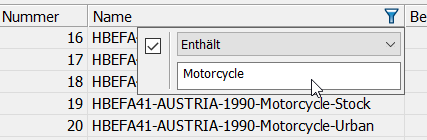

 können Sie bei Bedarf weitere Spalten einfügen und mit dem Symbol
können Sie bei Bedarf weitere Spalten einfügen und mit dem Symbol  zur Standardauswahl zurückkehren.
zur Standardauswahl zurückkehren.
